随着科技的飞速发展,电脑已经成为我们日常生活和工作中不可或缺的工具,了解电脑主机配置对于选择适合的软件、游戏以及优化电脑性能至关重要,本文将介绍如何通过电脑查看主机配置命令,轻松掌握你的机器性能。
操作系统与配置查看方法
1、Windows系统
在Windows系统中,我们可以通过多种方法查看主机配置,最常用的方法是通过命令提示符(Command Prompt)和DirectX诊断工具(DirectX Diagnostic Tool)。
(1)命令提示符(Command Prompt)
步骤:
a. 按下Win键+R,打开运行对话框。
b. 输入“cmd”并回车,打开命令提示符。
c. 在命令提示符中输入“systeminfo”并回车,即可查看系统详细信息。
(2)DirectX诊断工具(DirectX Diagnostic Tool)
步骤:
a. 按下Win键+R,打开运行对话框。
b. 输入“dxdiag”并回车,打开DirectX诊断工具。
c. 在此工具中,你可以查看详细的硬件配置信息,包括CPU、内存、显卡等。
2、macOS系统
在macOS系统中,我们可以通过“关于本机”选项查看主机配置。
步骤:
a. 点击苹果菜单(Apple Menu)。
b. 选择“关于本机”选项。
c. 在此界面,你可以查看Mac的概览、系统报告等详细信息。
其他配置查看方法
除了操作系统自带的工具外,我们还可以借助第三方软件来查看主机配置,常用的软件包括CPU-Z、GPU-Z和鲁大师等,这些软件可以提供更详细的硬件配置信息,帮助你更全面地了解电脑性能。
电脑查看主机配置命令详解
1、CPU信息:通过命令或工具查看CPU型号、核心数、主频等关键信息,这对于了解电脑处理性能至关重要。
2、内存信息:查看内存大小、类型及频率等信息,了解电脑内存性能。
3、显卡信息:通过命令或工具查看显卡型号、显存大小及显卡驱动版本等信息,了解电脑图形处理性能。
4、硬盘信息:查看硬盘类型(固态硬盘SSD或机械硬盘HDD)、容量及读写速度等信息。
5、其他信息:包括网络适配器、声卡、操作系统版本等信息的查看方法也会在本部分进行介绍。
如何优化电脑性能
了解主机配置后,我们可以根据硬件配置情况,采取相应措施优化电脑性能,以下是一些建议:
1、升级硬件:根据需求升级CPU、内存或显卡等硬件,提升电脑性能。
2、清理垃圾文件:定期清理系统垃圾文件,释放硬盘空间,提高系统运行速度。
3、优化软件设置:关闭不必要的启动项,禁用自启动程序,提高系统启动速度。
4、更新驱动程序:定期更新硬件驱动程序,确保硬件性能得到充分发挥。
5、使用第三方优化软件:如鲁大师等,帮助管理硬件资源,优化系统性能。
本文介绍了通过电脑查看主机配置命令的方法,帮助你轻松掌握电脑性能,了解主机配置后,你可以根据硬件配置情况,采取相应的优化措施,提升电脑性能,随着科技的不断发展,未来可能会有更多先进的工具和软件来帮助我们查看和优化电脑配置,让我们期待未来的技术革新,为我们的生活和工作带来更多便利。
转载请注明来自建站学习记录,本文标题:《电脑查看主机配置命令,轻松掌握你的机器性能》

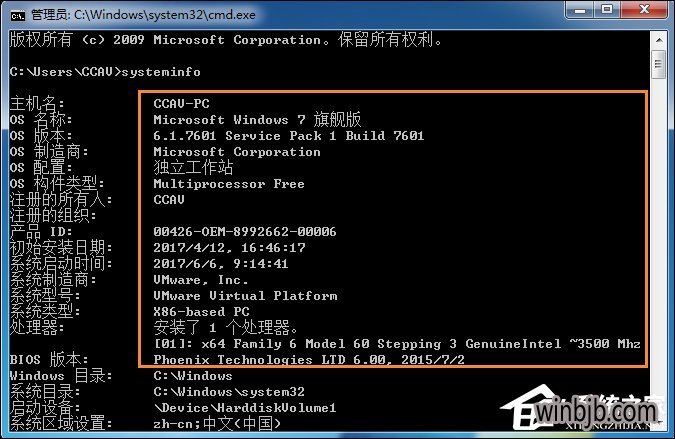








 京公网安备11000000000001号
京公网安备11000000000001号 京ICP备11000001号
京ICP备11000001号